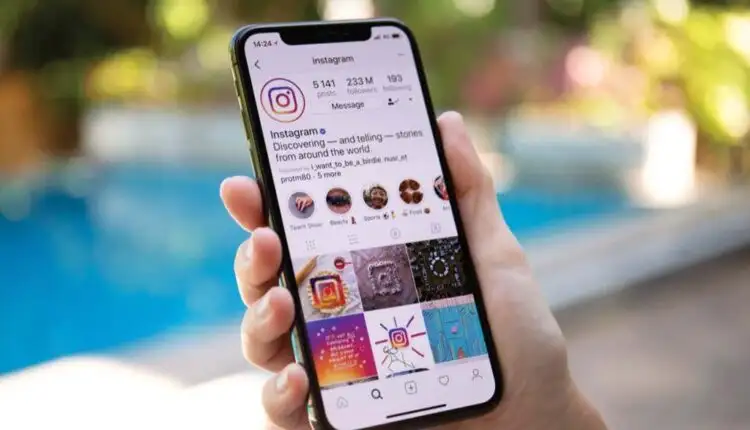Cách khắc phục thông báo Instagram không hoạt động
Cho dù bạn sử dụng Instagram để giữ liên lạc với bạn bè hay theo dõi những người nổi tiếng yêu thích của mình, bạn vẫn muốn thông báo ứng dụng của mình luôn hoạt động để không bỏ lỡ bất kỳ cập nhật nào. Thật không may, Instagram đôi khi không gửi thông báo đúng hạn.
Nếu bạn đang gặp sự cố này trong đó thông báo Instagram không hoạt động trên iPhone hoặc điện thoại Android của bạn, bạn đã đến đúng nơi. Chúng tôi sẽ chỉ cho bạn một số cách để khắc phục các sự cố cơ bản trên điện thoại của bạn để thông báo của bạn bắt đầu hoạt động như bình thường.
Nội dung bài viết
Khởi động lại iPhone hoặc điện thoại Android của bạn
Một cách nhanh chóng để khắc phục hầu hết các sự cố liên quan đến ứng dụng trên điện thoại iPhone hoặc Android của bạn là khởi động lại điện thoại của bạn. Làm như vậy sẽ xóa các tệp tạm thời của điện thoại, giúp khắc phục sự cố với các tệp đó và đưa thông báo của bạn trở lại.
Thật dễ dàng để khởi động lại cả điện thoại iPhone và Android. Trên Android, nhấn và giữ Sức mạnh nút và chọn Khởi động lại để khởi động lại điện thoại.
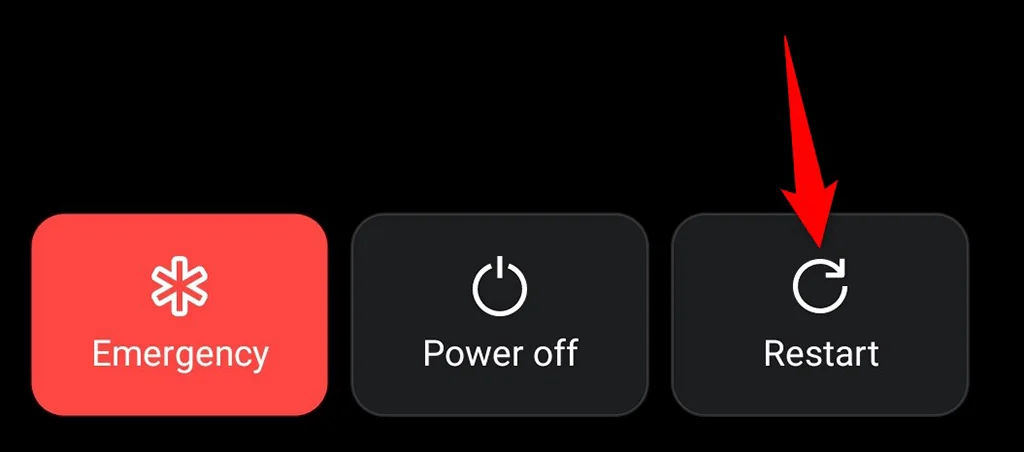
Để khởi động lại iPhone của bạn, hãy nhấn và giữ Sức mạnh và kéo thanh trượt. Sau đó, nhấn và giữ Sức mạnh một lần nữa để bật lại điện thoại.
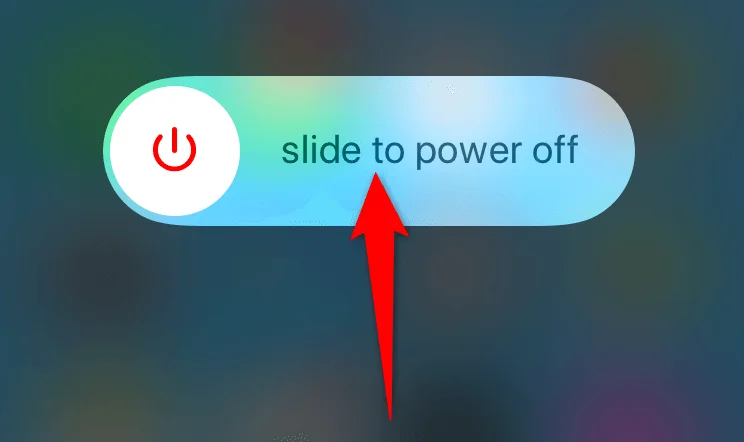
Phóng Instagram khi điện thoại của bạn khởi động lại và bạn sẽ nhận được thông báo như mong đợi.
Tắt chế độ Không làm phiền trên Android hoặc iPhone của bạn
Nếu bạn đã bật chế độ Không làm phiền trên điện thoại của mình, đó có thể là lý do tại sao Instagram không thể gửi thông báo cho bạn. Không làm phiền chặn thông báo từ tất cả các ứng dụng trên điện thoại của bạn và tùy chọn này sẽ bị tắt nếu bạn muốn nhận thông báo về ứng dụng của mình.
Điều tốt là rất dễ dàng để tắt DND trên cả hai loại điện thoại.
Tắt chế độ Không làm phiền trên iPhone
- Mở Cài đặt và nhấn Đừng làm phiền.
- Tắt Đừng làm phiền Lựa chọn.
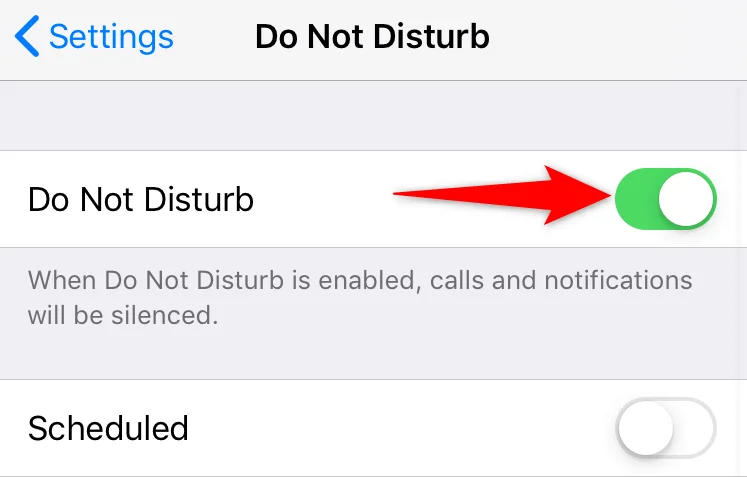
Tắt chế độ Không làm phiền trên Android
- Kéo xuống từ đầu màn hình điện thoại của bạn.
- Chạm vào Đừng làm phiền tùy chọn để tắt tính năng.
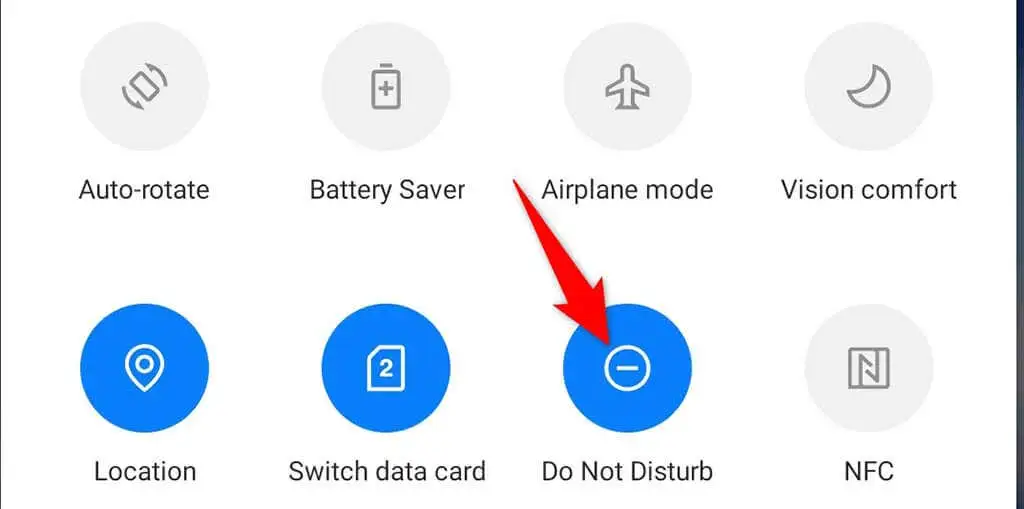
Sửa thông báo Instagram bằng cách tắt Chế độ nguồn điện thấp
Chế độ nguồn điện thấp trên iPhone và điện thoại Android giúp tiết kiệm pin cho điện thoại của bạn. Tuy nhiên, điều này phải trả giá bằng việc hạn chế các tính năng ứng dụng và điện thoại khác nhau. Chế độ này có thể khiến Instagram không gửi bất kỳ thông báo nào.
Tắt chế độ tiết kiệm pin trên điện thoại của bạn và xem điều đó có hữu ích không.
Tắt Chế độ tiết kiệm năng lượng trên iPhone
- Phóng Cài đặt và nhấn Pin.
- Chuyển sang Chê độ năng lượng thâp Lựa chọn.
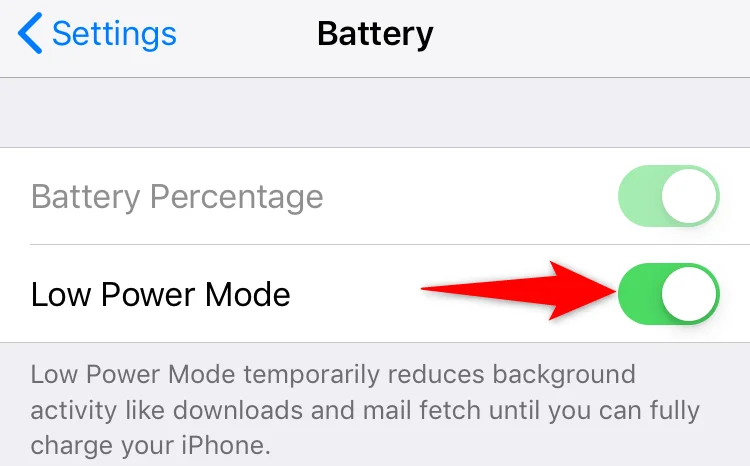
Tắt Chế độ tiết kiệm năng lượng trên Android
- Kéo xuống từ đầu màn hình điện thoại của bạn.
- Chọn Tiết kiệm pin để tắt chế độ.
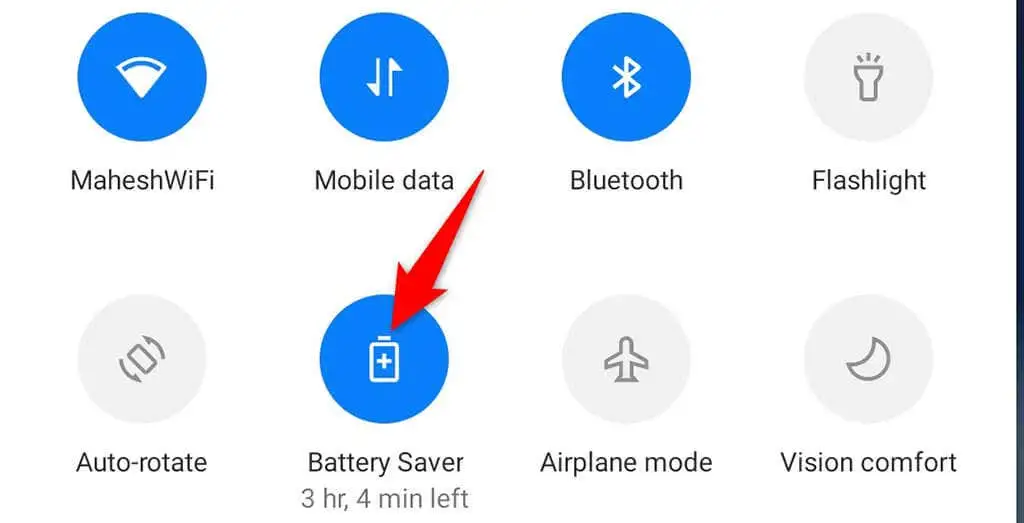
Kiểm tra cài đặt thông báo cho ứng dụng Instagram
Điện thoại của bạn phải cho phép thông báo từ ứng dụng Instagram. Nếu bạn hoặc ai đó đã tắt nhầm thông báo cho ứng dụng, đó là lý do tại sao bạn đang bỏ lỡ các bản cập nhật từ nền tảng này.
Thật dễ dàng để kiểm tra quyền thông báo cho Instagram trên cả iPhone và Android.
Bật thông báo Instagram trên iPhone
- Mở Cài đặt và nhấn Thông báo.
- Lựa chọn Instagram trong danh sách ứng dụng.
- Chuyển đổi trên Cho phép thông báo Lựa chọn.
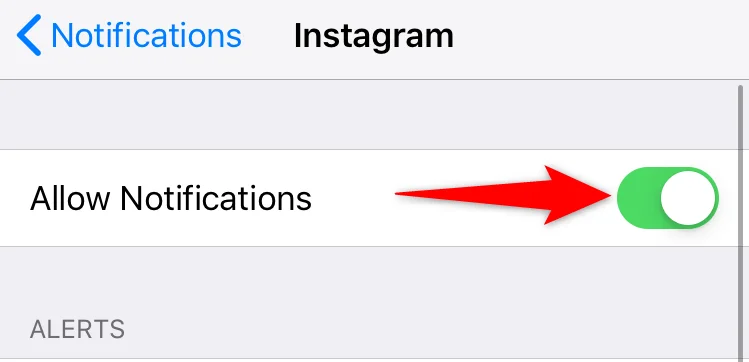
Bật thông báo Instagram trên Android
- Phóng Cài đặt và đi vào Ứng dụng và thông báo > Instagram.
- Chọn Thông báo Lựa chọn.
- Bật Tất cả thông báo trên Instagram Lựa chọn.
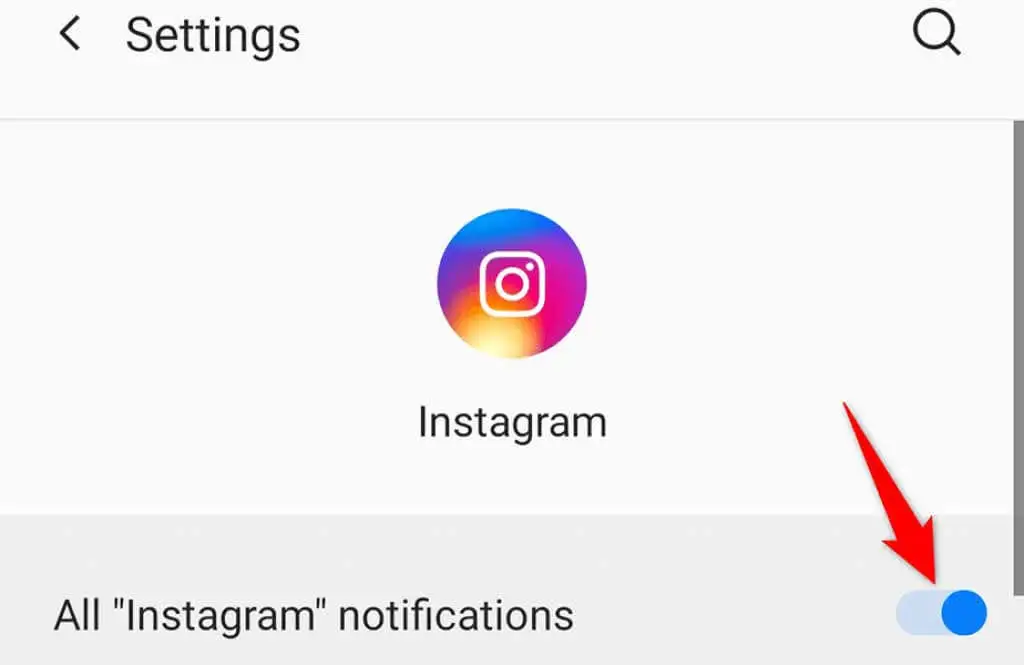
Bật tính năng Làm mới ứng dụng nền cho Instagram
Instagram yêu cầu quyền truy cập internet, ngay cả trong nền, để gửi thông báo kịp thời cho bạn. Nếu điện thoại của bạn hạn chế dữ liệu nền cho ứng dụng, bạn sẽ phải bật tùy chọn này để giải quyết vấn đề của mình.
Bạn có thể kiểm tra và bật tùy chọn dữ liệu nền theo cách thủ công cho từng ứng dụng trên điện thoại iPhone và Android của mình, như được giải thích bên dưới.
Bật dữ liệu nền trên iPhone
- Mở Cài đặt và nhấn Chung.
- Chọn Làm mới ứng dụng nền Lựa chọn.
- Xoay công tắc bên cạnh Instagram đến Trên Chức vụ.
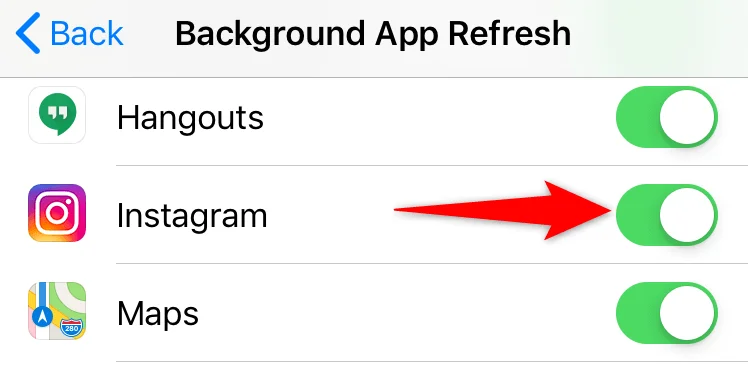
Bật dữ liệu nền trên Android
- Truy cập Cài đặt và điều hướng đến Ứng dụng và thông báo > Instagram.
- Lựa chọn Dữ liệu di động và Wi-Fi.
- Kích hoạt Dữ liệu nền Lựa chọn.
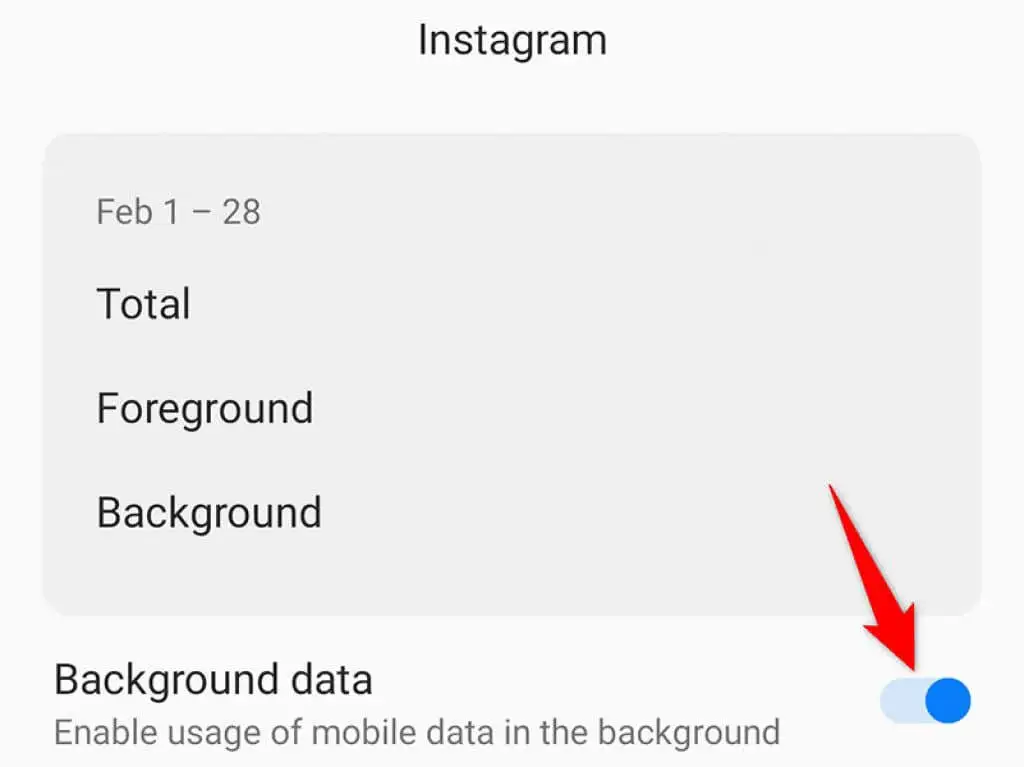
Bật thông báo đẩy từ bên trong Instagram
Ứng dụng Instagram có một phần nơi bạn có thể bật, tắt và định cấu hình các thông báo khác nhau. Bạn nên kiểm tra phần này và đảm bảo rằng các cảnh báo mà bạn mong đợi nhận được đã thực sự được bật.
- Khởi chạy Instagram ứng dụng trên iPhone hoặc điện thoại Android của bạn.
- Chọn biểu tượng hồ sơ ở dưới cùng, nhấn vào menu bánh hamburger ở góc trên cùng bên phải và chọn Cài đặt.
- Lựa chọn Thông báo và sau đó đảm bảo Tạm dừng tất cả tùy chọn bị tắt.
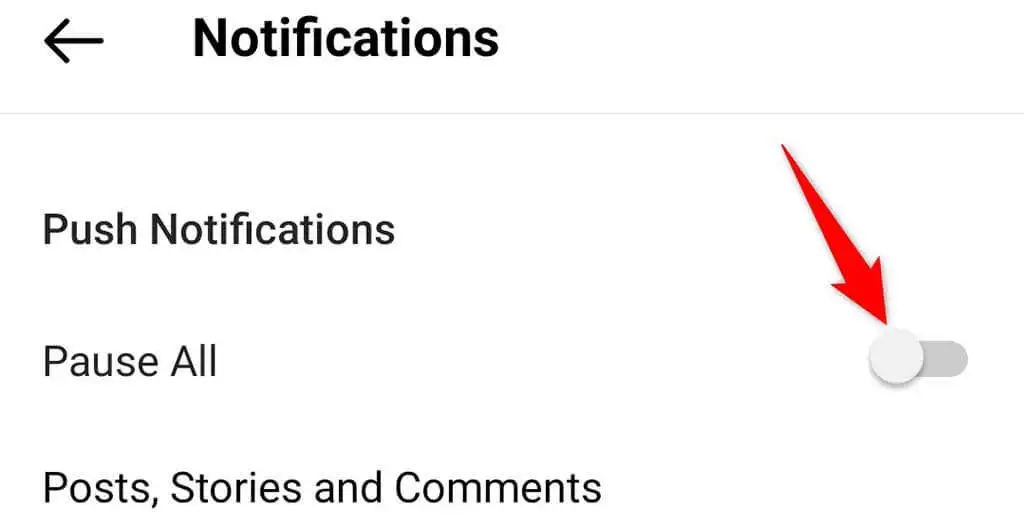
- Sau đó, bạn có thể đi đến các phần thông báo riêng lẻ từ trang này để bật và tắt các thông báo khác nhau.
Đăng xuất và quay lại ứng dụng Instagram
Nếu bạn vẫn không nhận được bất kỳ thông báo nào từ Instagram, hãy thử đăng xuất rồi vào lại tài khoản của bạn trong ứng dụng để xem liệu điều đó có khắc phục được sự cố hay không. Làm như vậy sẽ giải quyết được nhiều trục trặc nhỏ, vì vậy bạn nên thử phương pháp này.
Bạn sẽ cần chi tiết đăng nhập Instagram của mình để đăng nhập lại vào ứng dụng, vì vậy hãy giữ những thông tin đó thật tiện lợi.
- Khởi chạy Instagram ứng dụng.
- Nhấn vào biểu tượng hồ sơ ở dưới cùng, chọn menu bánh hamburger ở góc trên cùng bên phải và chọn Cài đặt.
- Di chuyển Cài đặt xuống cuối trang, sau đó nhấn Đăng xuất.
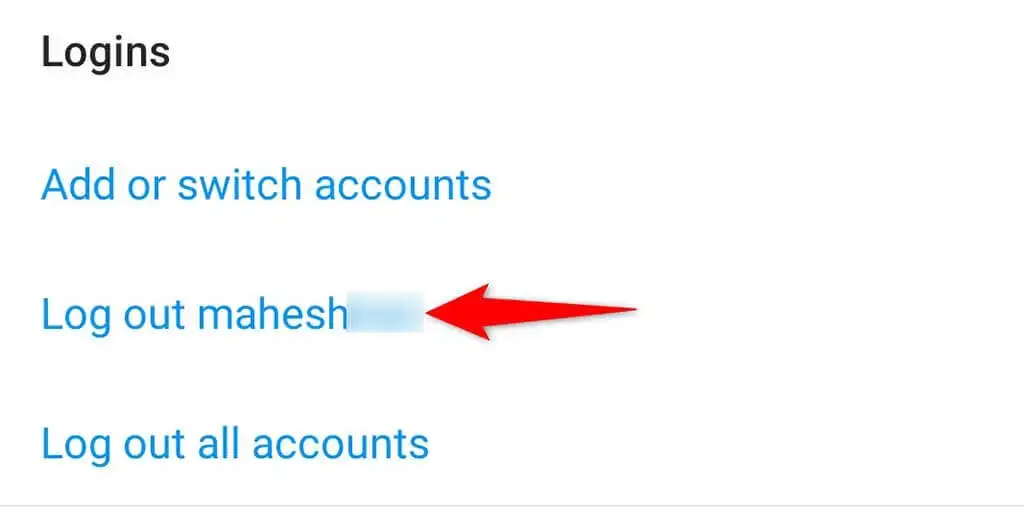
- Sau khi đăng xuất, hãy đăng nhập lại bằng cách nhập chi tiết đăng nhập Instagram của bạn.
Cài đặt lại ứng dụng Instagram
Nếu các tệp cốt lõi của Instagram bị hỏng hoặc các tệp này trở nên có vấn đề vì bất kỳ lý do gì, điều đó có thể khiến bạn không nhận được bất kỳ thông báo nào từ ứng dụng. May mắn thay, bạn có thể giải quyết vấn đề này chỉ bằng cách cài đặt lại ứng dụng.
Khi bạn cài đặt lại Instagram, tất cả các tệp cốt lõi của ứng dụng sẽ được thay thế bằng tệp mới, khắc phục sự cố với mọi tệp cũ có vấn đề.
Cài đặt lại Instagram trên iPhone
- Nhấn và giữ Instagram trên màn hình chính.
- Lựa chọn X ở góc trên bên trái của Instagram.
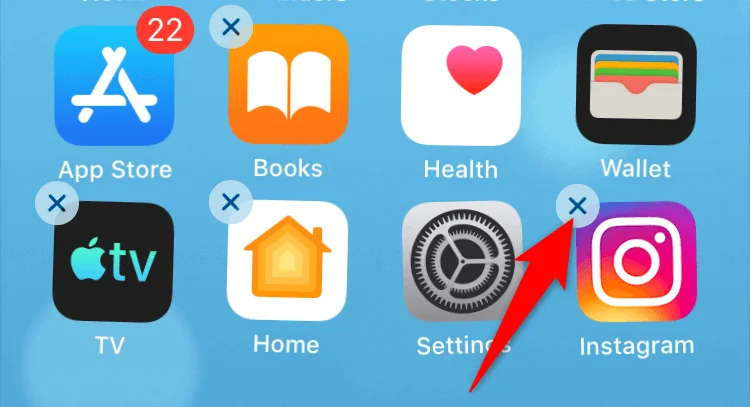
- Chọn Xóa bỏ trong lời nhắc xóa ứng dụng.
- Khởi chạy Cửa hàng ứng dụngtìm kiếm Instagramvà nhấn vào biểu tượng tải xuống bên cạnh ứng dụng.
- Mở phần mới được cài đặt Instagram ứng dụng và đăng nhập vào tài khoản của bạn.
Cài đặt lại Instagram trên Android
- Tìm thấy Instagram trong ngăn kéo ứng dụng của điện thoại của bạn.
- Nhấn và giữ Instagram và lựa chọn Gỡ cài đặt.
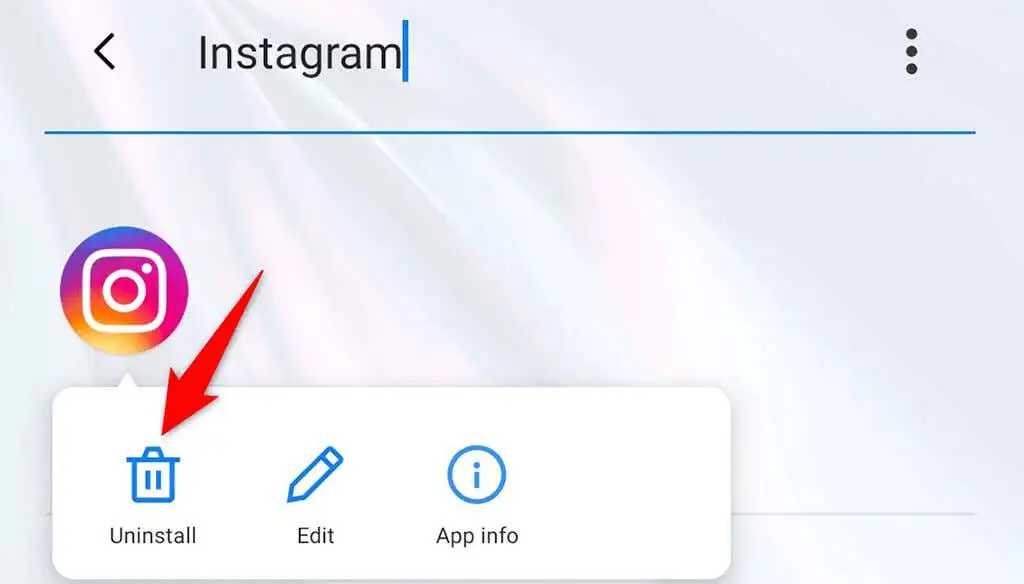
- Lựa chọn VÂNG trong lời nhắc xóa ứng dụng.
- Phóng Cửa hàng Google Playtìm kiếm Instagramvà nhấn vào Cài đặt khuy ao.
- Truy cập vào phần mới được cài đặt Instagram ứng dụng và đăng nhập vào tài khoản của bạn.
Giải quyết các vấn đề về thông báo của Instagram trên cả iPhone và Android
Bạn không thể bỏ lỡ bất kỳ thông báo nào nếu sử dụng Instagram để cập nhật những thứ yêu thích của mình. Nếu bạn từng cảm thấy như mình không nhận được các cảnh báo mong đợi từ ứng dụng này, thì bây giờ bạn biết chính xác cách giải quyết vấn đề. Chúc may mắn!